KDE – это одно из старейших и крупнейших Linux-сообществ. Это сообщество производит стабильные и визуально привлекательные приложения. Сообщество разрабатывает бесплатные настольные и мобильные приложения с открытым исходным кодом. Одной из популярных настольных сред Linux в сообществе является KDE plasma. KDE-это среда рабочего стола по умолчанию в Kubuntu.
KDE plasma – это бесплатная настольная среда с открытым исходным кодом, разработанная компанией KDE. Это легкая, отзывчивая, быстрая, плавная среда, которая обеспечивает отличную производительность. Его графический интерфейс использует QML и основан на QT.
KDE plasma имеет отличный внешний вид, свежие и привлекательные иконки, анимацию, настраиваемые настройки и множество приятных функций.
Установка большого количества сред рабочего стола не несет вреда. А наоборот они помогают вам комфортно работать с Linux. Gnome-это среда рабочего стола по умолчанию в Ubuntu. Если вы хотите переключиться на KDE из Gnome (рабочий стол Ubuntu по умолчанию), это руководство поможет вам.
Здесь мы покажем, как установить KDE plasma 5.18 в Ubuntu 20.04 Desktop.
Требования:
- Должна быть установлена Ubuntu 20.04
Как установить KDE Desktop на Ubuntu 20.04
KDE предлагает следующие основные пакеты. Который вы можете установить. Все зависит от ваших зависимостей и требований.
1) kde-plasma-desktop
kde-plasma-desktop установит несколько программ KDE. Таких как Dolphin, Konqueror,kde-baseapps, konsole, kwrite и kde-passwd. Чтобы установить его используйте эту команду:
sudo apt install kde-plasma-desktop -y
2) kde-standart
Kde-standard устанавливает c собой кучу вещей поверх KDE-desktop: Akregator, Ark, Dragonplayer, gnupg, Kaddressbook, Kate, KDE wallpapers, Kmail и т. д. Для установки kde-standard используйте команду:
sudo apt install kde-standard -y
3) kde-full
Kde-full это полная установка всего, что есть в пакете KDE. Размер установки больше чем стандарт. Для установки kde-full версии используйте команду
sudo apt установить kde-full -y
Теперь перезагрузите систему и выберите “Plasma” во время процесса входа в систему.
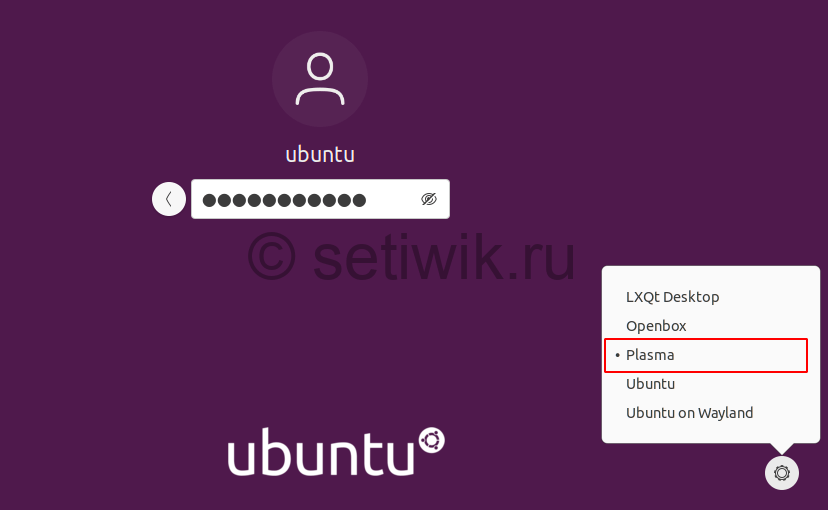
Вот и все теперь ваш рабочий стол KDE готов. Вы можете наслаждаться новыми ярлыками и анимациями.
Для того чтоб увидеть установленную версию, нажмите на меню запуска и найдите информацию о системе и нажмите на нее.
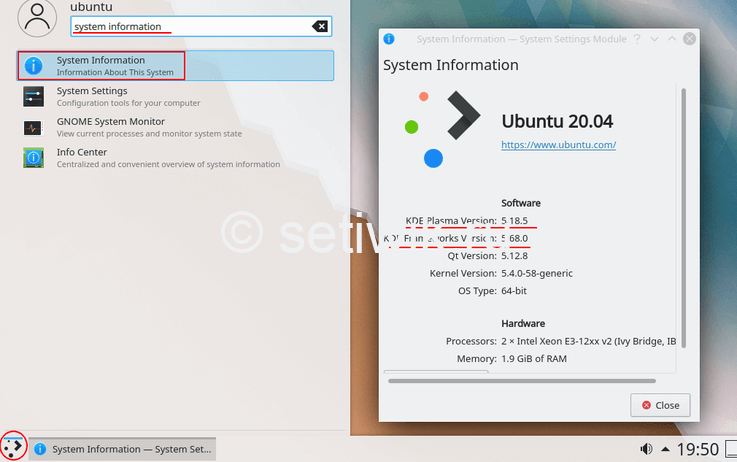
Как удалить KDE из ubuntu?
Если вы хотите удалить любой KDE из ОС Ubuntu, сначала выйдите из него и войдите в предыдущую/стандартную среду рабочего стола.
Для удаления Plasma введите команду
sudo apt purge kde-plasma-desktop -y
Если вы установили стандартную kde, то используйте
sudo apt purge kde-standard -y
А если установили KDE-full, тогда вы должны использовать команду
sudo apt purge kde-full -y
Вывод
Установка KDE plasma в Ubuntu выполняется в несколько простых шагов. С этим справится даже новичок, ничего сложного нет.




Жопа ты команды отделяй!!!
:))) Спасибо что заметил.